
RPC lar operativsystemet utføre ulike handlinger på eksterne datamaskiner eller perifere enheter. Hvis RPC er ødelagt, kan systemet miste muligheten til å bruke funksjonene som bruker denne teknologien. Deretter, la oss snakke om de vanligste årsakene og måtene å løse problemer på.
RPC-serverfeil
Denne feilen kan vises i forskjellige situasjoner - fra å installere drivere for skjermkort og perifere enheter før du åpner administrasjonsverktøy, spesielt stasjonskontroll, og til og med med en enkel innlogging til kontoen.Årsak 1: Tjenester
En av grunnene til RPC-feilen er å stoppe tjenestene som er ansvarlige for ekstern interaksjon. Dette skjer som et resultat av brukerens handlinger, når du installerer noen programmer eller på grunn av "hooligan" -handlingene av virus.
- Tilgang til listen over tjenester utføres fra "Kontrollpanel", hvor du må finne kategorien "Administrasjon".
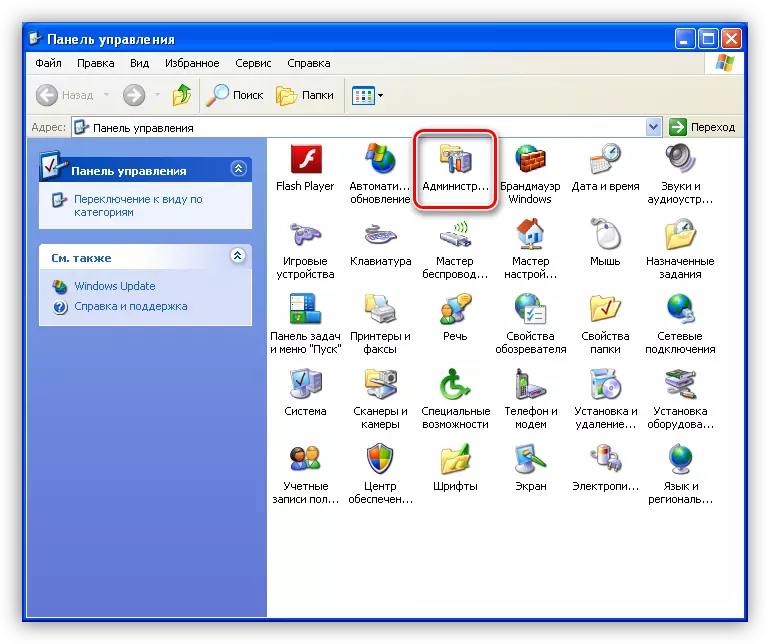
- Deretter går du til "Tjenester" -delen.
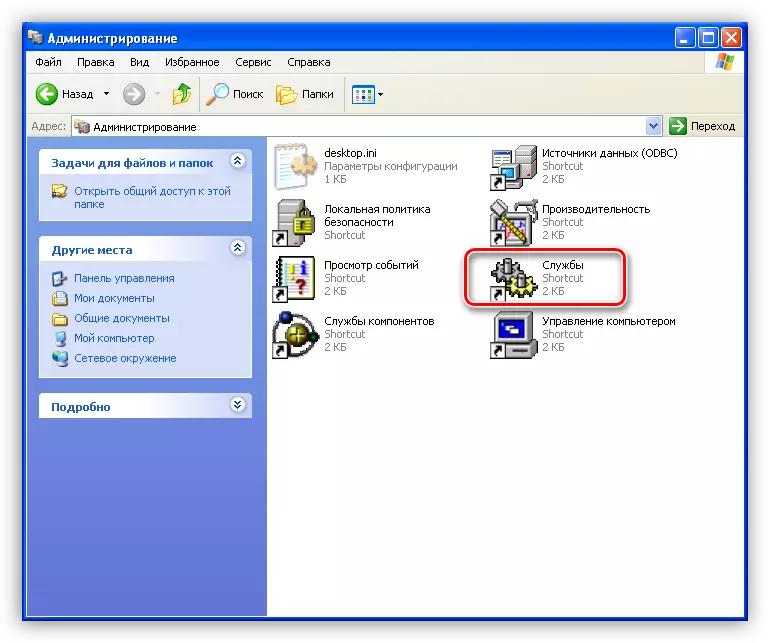
- Først av alt finner vi tjenesten med navnet "Running DCom Server-prosesser". I status-kolonnen må statusen "fungerer" vises, og i "Type start" - "Auto". Slike parametere lar deg automatisk starte tjenesten når du laster ut OS.
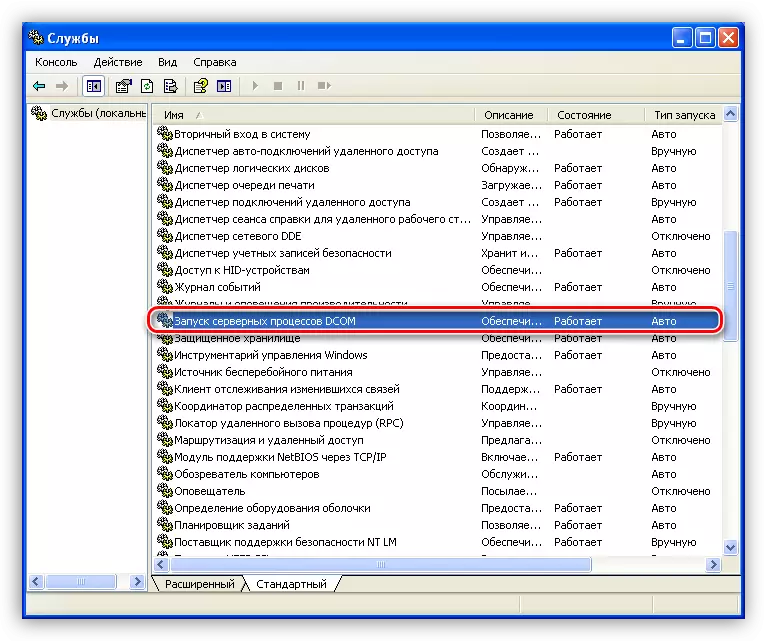
- Hvis du ser andre verdier ("deaktivert" eller "manuelt"), følg deretter disse trinnene:
- Klikk på PCM på den tildelte tjenesten og velg "Egenskaper".
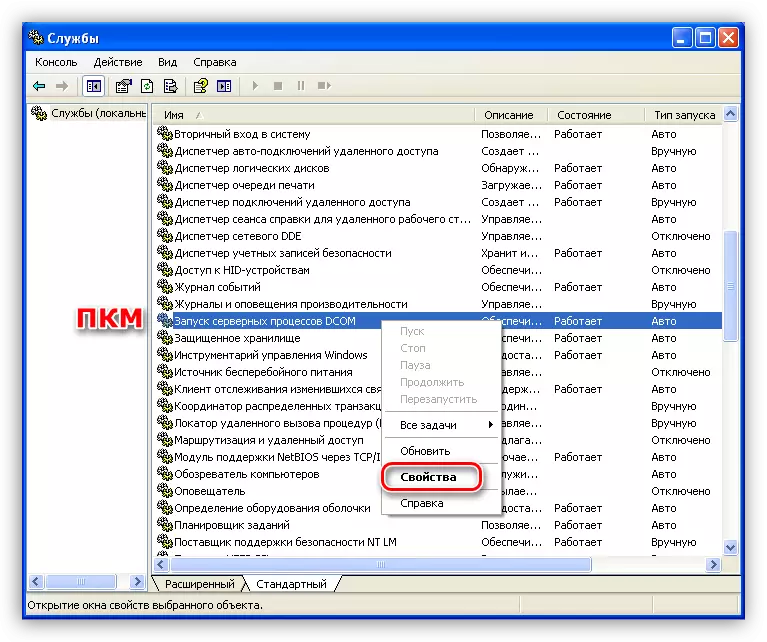
- Endre typen oppstart til "Auto" og klikk "Apply".

- Slike operasjoner må gjentas med tjenestene "Remote Calling Procedure" og "Print Queue Manager". Etter å ha sjekket og konfigurert, må du starte systemet på nytt.
- Klikk på PCM på den tildelte tjenesten og velg "Egenskaper".
Hvis feilen ikke forsvinner, går du til den andre fasen av Service Setup, denne gangen med "kommandolinjen". Du må endre starttypen for "DComlaunch", "Spoofer" og "RPCSS" ved å tilordne den verdien "Auto".
- Starte "Kommandolinjen" utføres i "Start" -menyen fra "Standard" -mappen.
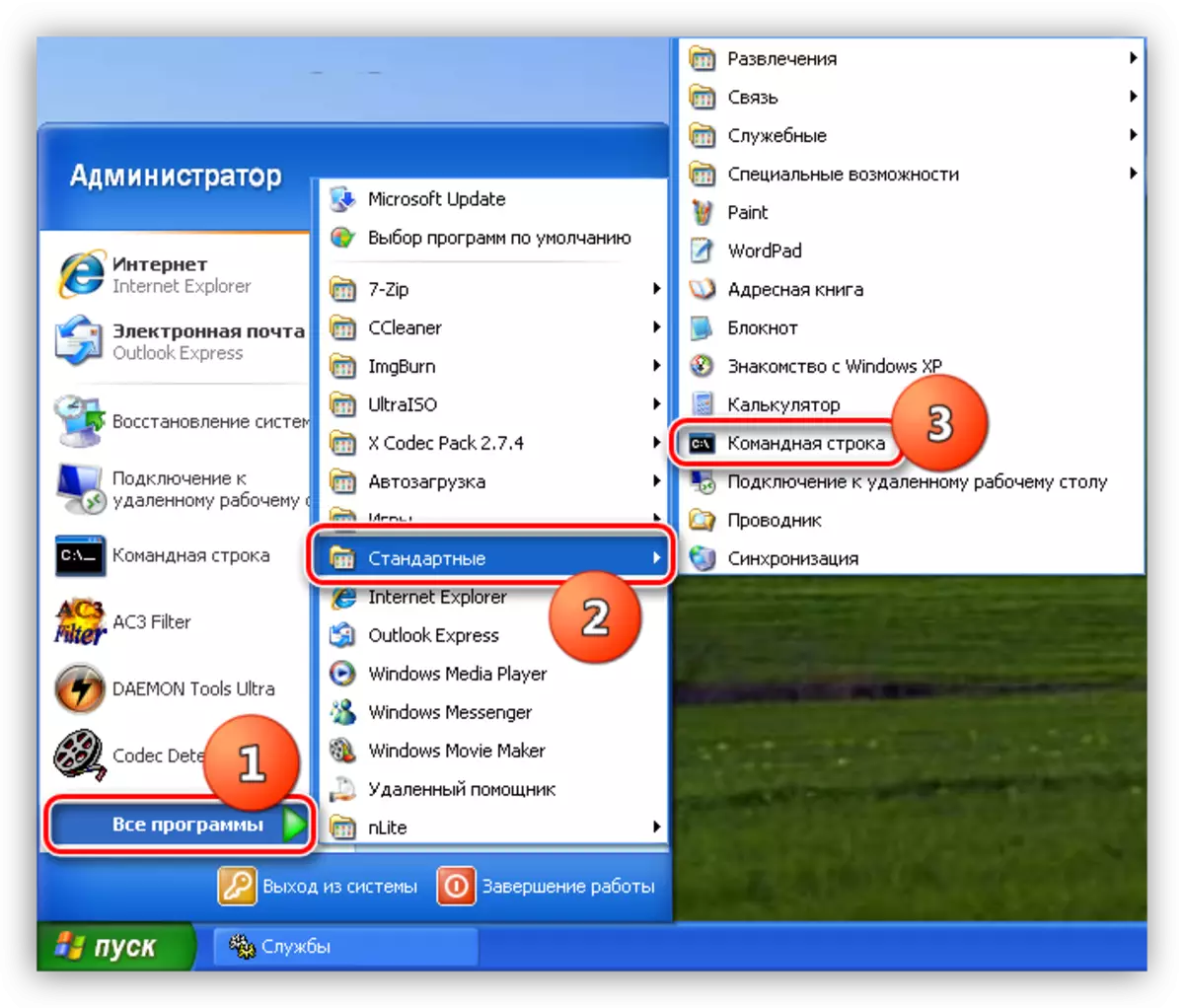
- Til å begynne med, kontroller om tjenesten er lansert.
Netto start dcomlaunch.
Denne kommandoen vil starte tjenesten hvis den ble stoppet.

- For å utføre neste operasjon, trenger vi hele navnet på datamaskinen. Du kan få det ved å klikke på PCM på ikonet "Min datamaskin" på skrivebordet ved å velge "Egenskaper"

Og går til fanen med riktig navn.
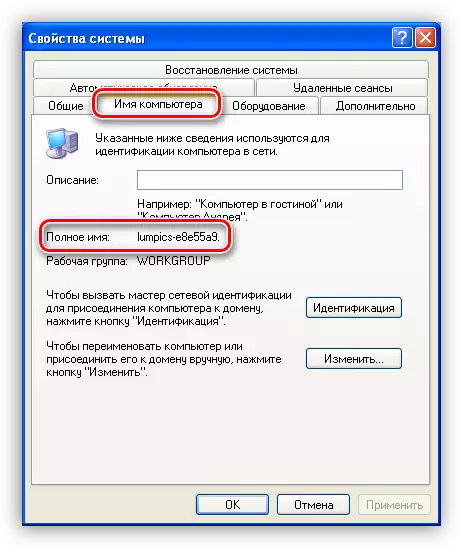
- For å endre typen service lansering, skriv en slik kommando:
SC \\ Lumpics-E8E55A9 Config DComplaunch Start = Auto
Ikke glem at du vil ha din egen datamaskin, det vil si, "\\ lumpics-e8e55a9" uten anførselstegn.
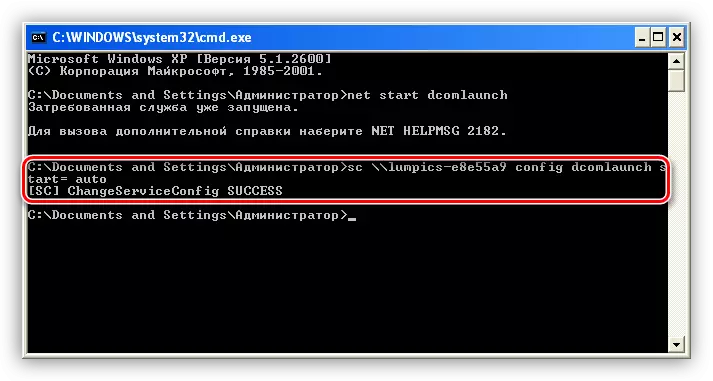
Etter å ha utført disse handlingene med alle de ovenfor angitte tjenestene, start datamaskinen på nytt. Hvis feilen fortsetter å vises, må du sjekke tilgjengeligheten av spoolsv.exe og spoolss.dll-filer i Systemmappen "System32" kataloger "Windows".
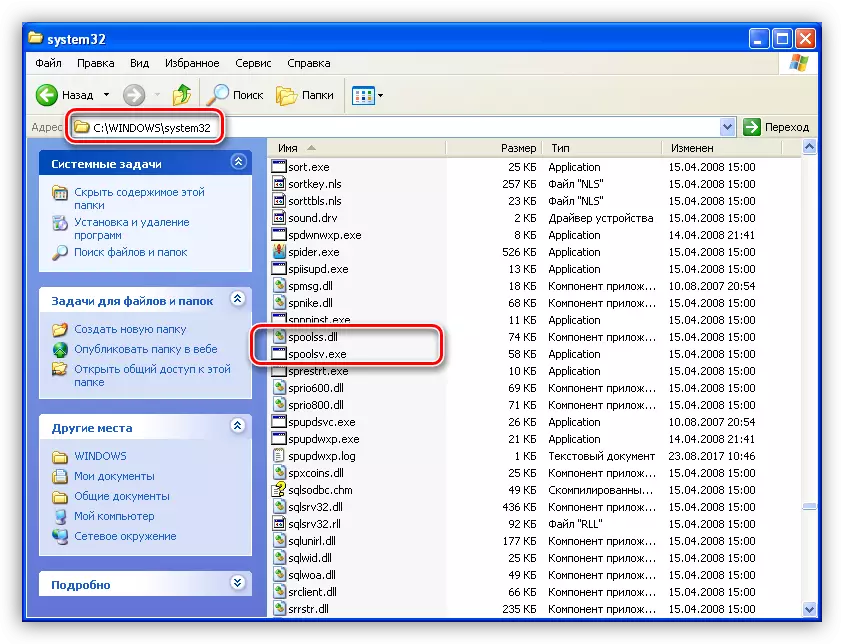
I tilfelle av deres fravær, vil den enkleste løsningen gjenopprette systemet, som vil snakke om litt senere.
Årsak 2: Skader eller mangel på systemfiler
Skader på filsystemet kan og bør føre til ulike typer feil, inkludert den vi snakker om i denne artikkelen. Fraværet av noen systemfiler indikerer en alvorlig feil i operasjonen av operativsystemet. Anti-virus programvare kan også slette noen filer på grunn av mistanke om skadelighet. Dette skjer ganske ofte når du bruker Windows XP-pirataggregater eller virushandlinger som erstattet de "innfødte" dokumentene på egenhånd.Hvis dette skjedde, så sannsynligvis ingen handling, i tillegg til å gjenopprette systemet, vil det ikke bidra til å bli kvitt feilen. Sant, hvis antivirusprogrammet fungerte her, kan du prøve å trekke ut filer fra karantene og forby dem å skanne dem i fremtiden, men det bør huskes at det kan være ondsinnede komponenter.
Les mer: Legge til et program for en utelukkelse av antivirus
Operativsystemgjenopprettingsalternativer er flere, det vil bli installert på nytt med bevaring av brukerparametere og dokumenter.
Les mer: Windows XP Recovery Methods
Årsak 3: Virus
I tilfelle at ingen metoder bidrar til å eliminere RPC-serverfeilen, så har du sannsynligvis et skadedyr i systemet, og det er nødvendig å skanne og behandle en av antivirusverktøyene.
Les mer: Kontroller datamaskinen for virus uten å installere antivirus
Konklusjon
RPC-serverfeil er en ganske alvorlig drift av operativsystemet, ofte eliminert av bare en komplett installasjon. Gjenoppretting kan ikke hjelpe, siden ikke påvirker egendefinerte mapper, og noen virus er "foreskrevet" der. Hvis malware ikke har blitt oppdaget, men antivirusprogrammet fortsetter å slette systemfiler, så er det på tide å tenke på pålitelighet og sikkerhet, og installere lisensierte vinduer.
